Ako zmeniť pozadie v PowerPointe 2019

Naučte sa, ako jednoducho zmeniť pozadie v PowerPointe 2019, aby vaše prezentácie pôsobili pútavo a profesionálne. Získajte tipy na plnú farbu, prechod, obrázky a vzory.
Keď šialene skladáte text vo Worde 2013 a prsty energicky klopkajú do tlačidiel na klávesnici, môžete si všimnúť, že sa na obrazovke deje niekoľko vecí. Môžete vidieť škvrny. Môžete vidieť čiary a rámčeky. Môžete dokonca vidieť blesk! Všetko sú vedľajšie účinky písania vo Worde. Sú úplne normálne.
Dôvodom, prečo je to stavový riadok, je to, že vám môže ukázať stav dokumentu a aktualizovať informácie počas písania.

Typ zobrazených informácií, ako aj množstvo zobrazených informácií, závisí od toho, ako ste nakonfigurovali Word.
Ak chcete lepšie zobraziť stavový riadok pri písaní pomocou klávesnice na obrazovke, dotknite sa tlačidla Výmena klávesnice, ktoré je zobrazené na okraji. Keď sa dotknete tlačidla, stavový riadok vyskočí nad klávesnicu.
Word sa vám zo všetkých síl snaží ukázať, kde končí jedna strana a začína druhá. Táto funkcia je veľmi užitočná, pretože často chcete ponechať prvky na jednej stránke alebo možno ľudia jednoducho chcú vedieť, kedy text, ktorý píšu, preteká z jednej stránky na druhú.
Stavový riadok vám pomôže zistiť, na ktorej stránke práve pracujete. Napríklad indikátor čísla strany sa zmení zo 6 na 7, keď začnete novú stranu. Word vám tiež graficky ukáže, kde jedna strana končí a druhá začína.
V zobrazení rozloženia pri tlači, čo je spôsob, akým Word normálne zobrazuje váš dokument, vidíte virtuálne stránky a medzeru medzi nimi.
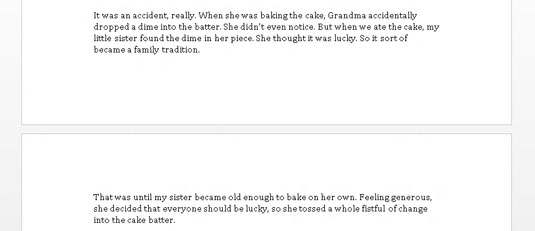
Text nad éterickou prázdnotou je na jednej strane a text pod prázdnotou je na ďalšej strane. Áno, vyzerá to ako skutočné listy papiera.
Vo Worde sa zlomy strán zobrazujú iba v zobrazeniach Rozloženie pri tlači a Koncept. V zobrazení Koncept sa zlom strany zobrazí ako čiara bodiek, ktoré sa pohybujú po obrazovke.
Medzeru medzi stranami môžete zmeniť v zobrazení Rozloženie pri tlači. Ukážte myšou na medzeru. Keď sa ukazovateľ myši zmení, ako je znázornené na okraji, dvojitým kliknutím zatvorte alebo otvorte medzeru.
Nevynucujte si zalomenie stránky stláčaním klávesu Enter miliónkrát. Budeš to ľutovať.
Môžete vidieť malý trojuholník naľavo od rôznych nadpisov vo vašich dokumentoch. Tieto trojuholníky vám umožňujú rozbaliť alebo zbaliť celý text v sekcii hlavičky. Kliknutím raz zbalíte text; opätovným kliknutím ho rozbalíte.
Nie je dôvod na poplach, ak medzi textom, ktorý píšete, vidíte škvrny – alebo bodky, ako napr
Toto môže byť veľmi nepríjemné.¶
To, čo vidíte, sú netlačené znaky. Word používa rôzne symboly na znázornenie vecí, ktoré bežne nevidíte: medzery, tabulátory, kláves Enter a ďalšie.
Ak chcete tieto položky zapnúť alebo vypnúť, kliknite na tlačidlo Zobraziť/skryť na karte Domov v skupine Odsek. Kliknite raz pre zobrazenie gooberov; opätovným kliknutím ich skryjete.
Klávesová skratka pre príkaz Zobraziť/Skryť je Ctrl+Shift+8.
Prečo sa obťažovať s ukazovaním gooberov? Niekedy je užitočné skontrolovať, čo sa deje s formátovaním, vizuálne nájsť stratené karty alebo napríklad nájsť chýbajúce odseky. ( Používatelia programu WordPerfect: Je to tak blízko, ako sa môžete dostať k príkazu Odhaliť kódy v programe Word.)
Pridanie podčiarknutia do textu vo Worde je jednoduché; Niekedy však Word môže sám o sebe urobiť nejaké podčiarknutie a pridať čudne sfarbený text.
Červená kľukatá: Pravopisné chyby vo Worde sú podčiarknuté červenými kľukatými čiarami.
Modrý cikcak: Gramatické chyby a chyby pri výbere slov sú označené špeciálnym modrým kľukatým bodom. Modrý podčiarknutý text s najväčšou pravdepodobnosťou nie je pre vás tou najlepšou voľbou.
Modré podčiarknutie: Word zdvorilo zvýrazní adresy webových stránok pomocou modrého podčiarknutého textu v dokumente. Webovú stránku môžete navštíviť so stlačeným klávesom Ctrl a kliknutím na modrý podčiarknutý text.
Červené čiary: Môžete vidieť červené čiary na okraji, pod textom alebo cez text. Ak áno, znamená to, že používate funkciu sledovania zmien vo Worde. Môže vás to priviesť do šialenstva, keď neviete, čo sa deje.
Naučte sa, ako jednoducho zmeniť pozadie v PowerPointe 2019, aby vaše prezentácie pôsobili pútavo a profesionálne. Získajte tipy na plnú farbu, prechod, obrázky a vzory.
Excel poskytuje štyri užitočné štatistické funkcie na počítanie buniek v hárku alebo zozname: COUNT, COUNTA, COUNTBLANK a COUNTIF. Pre viac informácií o Excel funkciách, pokračujte.
Objavte efektívne klávesové skratky v Exceli 2013 pre zobrazenie, ktoré vám pomôžu zlepšiť produktivitu. Všetky skratky sú začiatkom s Alt+W.
Naučte sa, ako nastaviť okraje v programe Word 2013 s naším jednoduchým sprievodcom. Tento článok obsahuje užitočné tipy a predvoľby okrajov pre váš projekt.
Excel vám poskytuje niekoľko štatistických funkcií na výpočet priemerov, režimov a mediánov. Pozrite si podrobnosti a príklady ich použitia.
Excel 2016 ponúka niekoľko efektívnych spôsobov, ako opraviť chyby vo vzorcoch. Opravy môžete vykonávať po jednom, spustiť kontrolu chýb a sledovať odkazy na bunky.
V niektorých prípadoch Outlook ukladá e-mailové správy, úlohy a plánované činnosti staršie ako šesť mesiacov do priečinka Archív – špeciálneho priečinka pre zastarané položky. Učte sa, ako efektívne archivovať vaše položky v Outlooku.
Word vám umožňuje robiť rôzne zábavné veci s tabuľkami. Učte sa o vytváraní a formátovaní tabuliek vo Worde 2019. Tabuľky sú skvelé na organizáciu informácií.
V článku sa dozviete, ako umožniť používateľovi vybrať rozsah v Excel VBA pomocou dialógového okna. Získajte praktické tipy a príklady na zlepšenie práce s rozsahom Excel VBA.
Vzorec na výpočet percentuálnej odchýlky v Exceli s funkciou ABS pre správne výsledky aj so zápornými hodnotami.






